
Sisällysluettelo:
- Kirjoittaja John Day [email protected].
- Public 2024-01-30 09:03.
- Viimeksi muokattu 2025-01-23 14:44.




Tämä on lukittu laatikko, joka voidaan avata antamalla kehote verkkosivustolla. Tämä tarkoittaa, että voit lukita asiat laatikkoon ja saada niihin pääsyn vasta, kun joku on syöttänyt tietyn tunnuslauseen julkisella verkkosivustolla. Miksi tätä tarvittaisiin? Tässä on yksi esimerkki siitä, että joku lukitsee jäätelönsä. Laita avain lukkorasiaan ja anna jonkun muun päättää, saatko herkkuasi vai et. Kinky -ajatteleville ihmisille on monia muita "asioita", jotka voidaan lukita, ja tämä laatikko auttaa sinua antamaan avaimesi jollekin toiselle ilman, että edes poistut kotoasi.
Joten miten tämä toimii? Laatikko on suljettu ja sen voi avata vain laatikon sisältä. Hei, saatat kysyä, kuka on laatikon sisällä, joka avaa sen? Se on pieni elektroninen pala, joka muodostaa yhteyden Internetiin. Se tarkistaa ennalta määritetyn verkkosivun, kuten 10 minuutin tai 8 tunnin välein, nimeä se. Jos verkkosivuston sisällössä on esiasetettu avainsana, laite aktivoi solenoidin, joka avaa laatikon. Tarkistettu verkkosivu voi olla käytännössä mikä tahansa WWW-sivusto. Esimerkiksi käytän profiilisivua osoitteessa emlalock.com ja etsin avainsanaa: "Lalle's lock: open". Jos kyseistä profiilisivua pitävä henkilö lisää tämän lauseen sivulleen, laatikko avautuu taianomaisesti ja vapauttaa kaiken lukitsemani.
Vaihe 1: Materiaaliluettelo



Voit käyttää mitä tahansa laatikkoa. Täältä ostin omani:
"Vintage puiset korut lahjapakkauksen säilytyskotelo metallilukko" (~ 4, 00 €)
Magneettilukko (eli sähkömagneettinen sisäänvedettävä pultti) tilattiin myös Kiinasta
12V DC -kaapin ovilaatikon sähkölukkoyksikön magneettilukko 27x29x18mm (~ 2.50 €)
12V virtalähde
www.banggood.com/DC-12V-1A-AC-100-240V-Ada …… (3.00 €)
Vaiheittainen jännitteenmuunninhttps://www.banggood.com/10Pcs-LM2596-DC-DC-Adjust… (1, 00 €)
Rele
www.banggood.com/DC-5V-1CH-Relay-Shield-V2… (~ 1,50 €)
Lopuksi IoT (Internet of Things) -laite, joka on ohjelmoitava.
WeMos D1 Mini (~ 3.50 €)
Muutama vaijeri, rei'itetty teräslevy (lukkopalkille),…
Kokonaiskustannukset: ~ 16 € (~ 18 US $)
Vaihe 2: WeMos D1: n ohjelmointi ARDUINO -ohjelmiston avulla
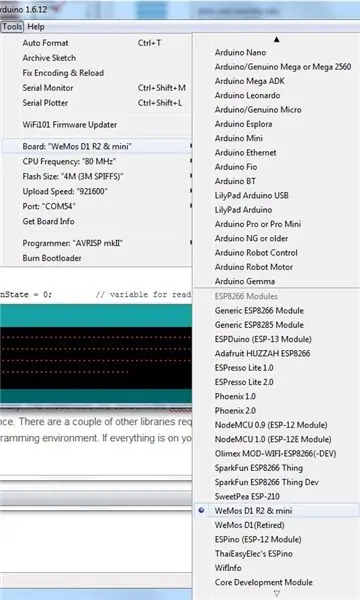
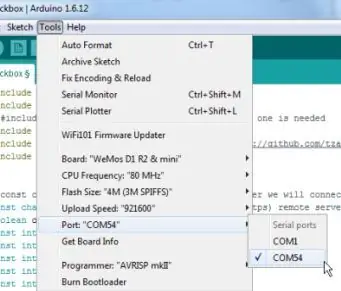
Jos sinulla ei ole kokemusta WeMos -ohjelmoinnista, tässä on joitain hyödyllisiä linkkejä alkuun pääsemiseksi:
www.instructables.com/id/Wemos-ESP8266-Get…
www.instructables.com/id/Programming-the-W…
Olen koonnut yksinkertaisen (mutta tehokkaan:-) ohjelman, joka yhdistää WeMot kotiverkkoosi WiFiManager-kirjaston avulla. Kirjautumistiedot tallennetaan EEPROMiin (käyttämällä eeprom -kirjastoa), joten aloitus on tehtävä vain kerran. Näet, että tarvitaan myös pari muuta kirjastoa. Voit ladata ja asentaa ne ARDUINO -ohjelmointiympäristön avulla. Lisäksi sinun on asennettava WeMos -kortti ARDUINO -ympäristösi avulla. Jos kaikki on asennettu tietokoneeseen, liitä WeMos tietokoneeseen, valitse laite ("WeMos D1 R2 & mini") ja virtuaalinen COM -portti (katso yllä olevat kuvat).
Alla lueteltuun ohjelmistoon sinun on tehtävä muutamia muutoksia, ellet halua vain avata laatikkoasi, kun sanon niin profiilissivullani:-). Jos käytät emlalock -profiilisivua, varmista, että sivun haltija on julkistanut profiilinsa. Muussa tapauksessa sinun on ensin kirjauduttava sisään WeMos -laitteellasi. Luulen, että tämä voidaan tehdä, mutta en yritä nyt selvittää, miten. Lue lähdekoodin kommentit ja muokkaa haluamallasi tavalla. Lisäksi tietysti voit testata ohjelmistoa käyttämällä virheenkorjausominaisuuksia. Periaatteessa voit nähdä, toimiiko se oikein ARDUINO -ympäristön sarjamonitorissa.
Vaihe 3: Yhdistä
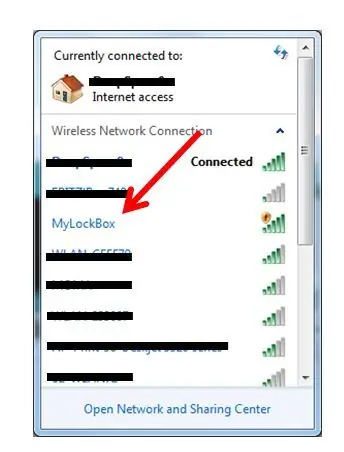
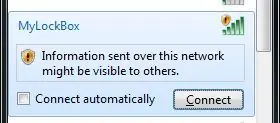
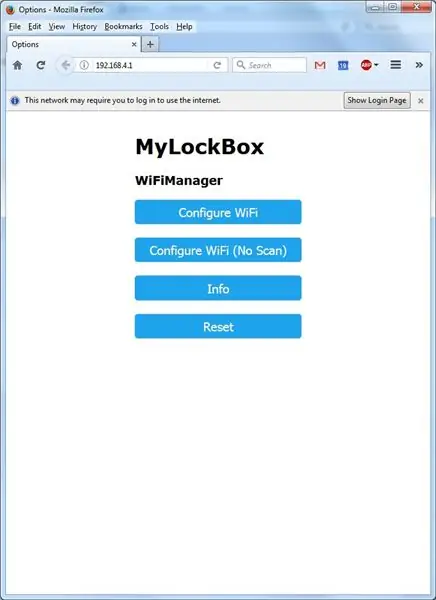
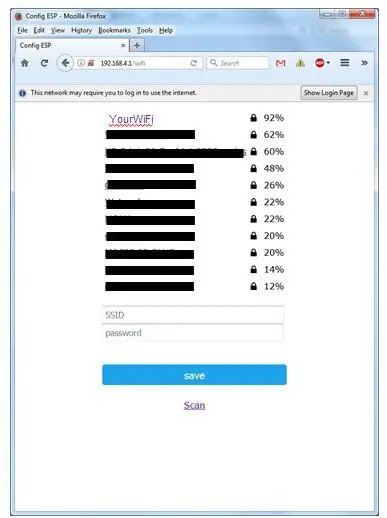
Kun ohjelmisto on asennettu, WeMos aloittaa WiFi -hallinnan. Näet uuden langattoman verkon ilmestyvän kotiverkkoympäristöön. Muodosta yhteys matkapuhelimella tai tietokoneella ja käynnistä verkkoselain. Jos tervetulonäyttö (kuten yllä) ei avaudu selainta käynnistettäessä, yritä syöttää IP -osoite "192.168.4.1" suoraan. Napsauta Määritä WiFi ja valitse kotiverkko ja anna salasanasi. Se siitä! WeMos muodostaa nyt yhteyden verkkoon. Sinun ei tarvitse pitää lukkorasiaa jatkuvasti kiinni sähkölinjassa. Kun seuraavan kerran käynnistät laitteen, se muistaa kirjautumistiedot, kun ne tallennetaan EEPROMiin (sähköisesti pyyhittävä ohjelmoitava vain luku -muisti).
Kun yhteys WWW -verkkoon on muodostettu, ohjelmisto avaa haluamasi verkkosivun ja etsii avainsanaa. Tämä toistetaan 10 minuutin välein (10 minuuttia on oletusarvo, katso kommentit tämän muuttamisesta).
Vaihe 4: Juotos hieman
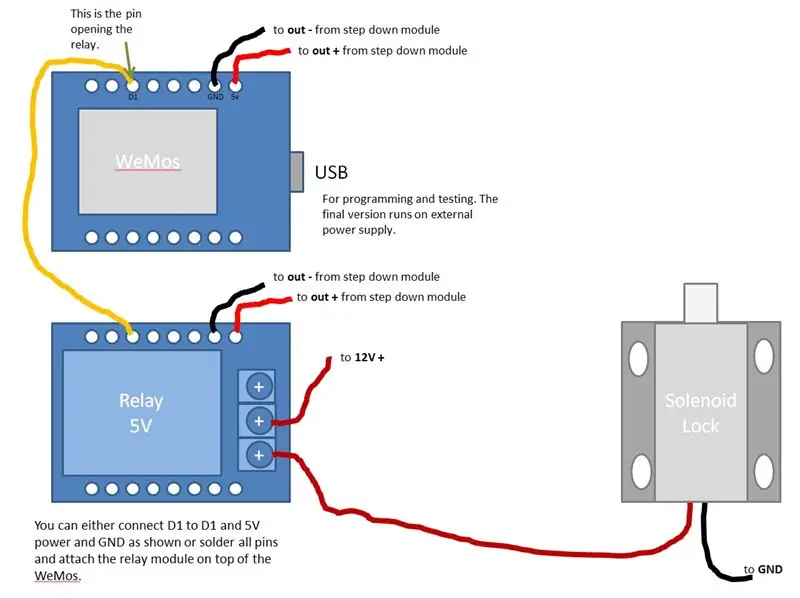
Jos kaikki toimii hyvin sarjamonitorisi mukaan, voit nyt kytkeä releen WeMos-laitteeseesi, solenoidi ja 12 V releeseen ja 12 V jännitesäätimen sisäänmenoporttiin ja 5 V lähtöportista WeMos.
Olen tehnyt kuvion, joka kuvaa kuinka yhdistää kaikki. Jos olet tilannut WeMos -releen suojuksen, voit laittaa sen WeMos -laitteen päälle, jos käytät aikaa molempien laitteiden mukana tulevien nastojen juottamiseen. Jos päätät muodostaa yhteyden suoraan, käytä kuvassa esitettyä kaavaa. Älä unohda, että rele tarvitsee myös 5 V: n virtalähteen! Voit myös lisätä LED -valon, joka osoittaa, että laatikko voidaan avata, ja painikkeella, joka aktivoi solenoidin (joka toimii vain, jos salasana on löydetty). Olen valmistellut nämä ominaisuudet lähdekoodissa, mutta en ole ottanut niitä käyttöön tässä kuvatussa yksinkertaistetussa versiossa. Lisäksi tähän laatikkoon voidaan lisätä paljon hienoja ominaisuuksia. Saatan heittää ideoita myöhemmin, mutta kuulen mielelläni myös kommenttisi.
Liimaa lopuksi kaikki laatikon sisälle, heitä jäätelölaatikon avain ja sulje laatikko. Hauskaa odotusta ja muista aina pelata turvallisesti:-)
Kippis, Lalleson
Suositeltava:
Verkkosivuston ohjaama joulukuusi (kuka tahansa voi hallita sitä): 19 vaihetta (kuvilla)

Verkkosivuston ohjaama joulukuusi (kuka tahansa voi hallita sitä): Haluatko tietää, miltä verkkosivustolla ohjattu joulukuusi näyttää? Tässä on video, joka esittelee projektini joulukuusestani. Suora lähetys on nyt päättynyt, mutta tein videon, jossa kerron tapahtumista: Tänä vuonna, keskellä joulukuuta
Turvallinen lukituslaatikko: 7 vaihetta

Turvallinen lukituslaatikko: Tämä ohje on luotu täyttämään Etelä -Floridan yliopiston Makecourse -projektin vaatimus (www.makecourse.com) Hei! Onko sinulla arvokkaita arvoesineitä, jotka haluat turvata, mutta et niin turvassa? Onko sinulla
Viskin ja koksin RFID -lukituslaatikko: 9 vaihetta (kuvilla)

Viskin ja koksin RFID -lukituslaatikko: Tässä ohjeessa näytetään, miten voit tehdä täysin 3D -painetun "viskin ja koksin". RFID -lukituslaatikko
Puinen RC -vene, jota voit hallita manuaalisesti tai verkkosivuston kautta: 9 vaihetta

Puinen RC -vene, jota voit hallita manuaalisesti tai verkkosivuston kautta: Hei Olen Howestin opiskelija ja rakensin puisen RC -veneen, jota voit ohjata ohjaimen tai verkkosivuston kautta. ja halusin jotain nautintoa, kun asuin merellä
Ensimmäisen verkkosivuston luominen: 10 vaihetta

Ensimmäisen verkkosivuston luominen: Tässä opetusohjelmassa opit rakentamaan perusverkkosivun, joka sisältää linkitetyn tyylitaulukon ja interaktiivisen javascript -tiedoston
